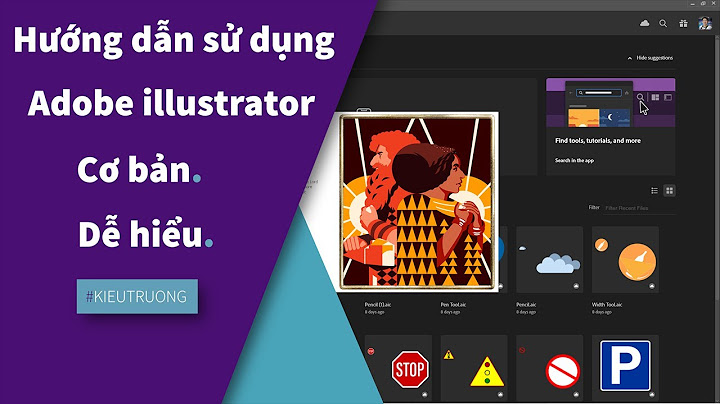Việc Facebook tự động cắt ảnh đại diện có thể khiến cho hình ảnh đại diện của bạn không hiển thị như mong muốn. Bài viết này, ThuThuatPhanMem.vn sẽ hướng dẫn bạn cách đăng ảnh đại diện không bị cắt trên Facebook. Show
 1. Ảnh đại diện Facebook bị cắt nếu đăng trực tiếpFacebook hiện đang sử dụng ảnh đại diện khung tròn và điều này có nghĩa là hình ảnh sẽ được cắt vừa với khung tròn. Nhiều người cho rằng việc sử dụng ảnh đại diện khung tròn đẹp nhưng có nhiều bất cập cho người sử dụng. Một trong số những bất cập đầu tiên chính là hình ảnh sẽ bị cắt lại nếu quá to hoặc chúng không phải hình ảnh vuông (tỉ lệ 1:1). Như vậy, khi đăng hình ảnh lớn làm ảnh đại diện Facebook bạn sẽ phải cắt chúng và khiến cho hình ảnh bị vỡ.  Trong trường hợp bạn không muốn cắt ảnh đại diện Facebook khi đăng thì bạn phải sử dụng một số thủ thuật để đánh lừa Facebook. Việc đánh lừa Facebook sẽ giúp bạn đăng được hình ảnh đại diện chất lượng cao, không bị vỡ, sắc nét và đẹp nhất trên Facebook. 2. Cách đăng ảnh đại diện không bị cắt trên FacebookKhi muốn đăng ảnh đại diện không bị cắt trên Facebook bạn sẽ phải sử dụng điện thoại và sử dụng thủ thuật đăng ảnh nháp trên Facebook. Cụ thể các bước đăng ảnh đại diện không bị cắt trên Facebook như sau: Bước 1: Bạn mở phần Tạo bài viết trên Facebook, chọn mục Ảnh/video (1) => Tìm kiếm hình ảnh cần đăng làm ảnh đại diện/ Avatar trên Facebook (2) => chọn Xong (3) để hoàn tất.  Bước 2: Khi đăng hình ảnh trên Facebook làm ảnh đại diện, bạn cần ẩn ảnh gốc để hệ thống không tạo thành 2 bài viết đăng ảnh cùng một lúc. Hình ảnh bạn đăng lên bây giờ sẽ là cơ sở dữ liệu cho Facebook để lấy hình ảnh làm hình đại diện mà không bị cắt. Bạn chọn mục Quyền riêng tư (1) => Chỉ mình tôi (2) => Đăng (3).  Bước 3: Bạn quay trở lại trang cá nhân, chọn mục Thay ảnh đại diện và chọn chế độ Chọn ảnh đại diện để thêm hình ảnh mới làm ảnh đại diện.  Bước 4: Sau đó, bạn chỉ cần tìm đến mục Ảnh đã tải lên và chọn Xem thêm để tìm kiếm hình ảnh đã đăng trong Bước 2 của bài viết. Khi chọn hình ảnh đã đăng từ trước đó, hệ thống Facebook sẽ không yêu cầu bạn phải cắt hình ảnh như việc đăng ảnh đại diện trực tiếp trên Facebook. Như vậy, bạn đã hoàn thành việc đăng ảnh đại diện không bị cắt trên Facebook.  Trong bài viết này, Thuthuatphanmem đã chia sẻ đến bạn cách thay ảnh đại diện trên Facebook không bị cắt nhanh chóng và hiệu quả nhất. Chúc bạn một ngày vui vẻ!

Có thể bạn đã biết, khi bạn lấy một bức ảnh bất kỳ làm ảnh đại diện Facebook thì đều sẽ nhận thấy rằng là phần hình ảnh của nó sẽ bị cắt mất ở hai cạnh bên và chỉ hiển thị chi tiết trong phạm vị hình tròn. Vậy thì làm cách nào để có thể đăng ảnh đại diện Facebook không bị cắt, mời các bạn hãy tìm hiểu câu trả lời trong bài viết này.
Tại sao ảnh đại diện khi đăng tải lên Facebook đều bị cắt?Lý giải cho điều này chính là Facebook đã đưa ra quy định về ảnh đại diện (avatar) Facebook phải là hình ảnh vuông (cụ thể là ở mức 160×160 pixels hoặc 140×140 pixels). Với những hình ảnh có kích thước không đúng tiêu chuẩn, nó sẽ bị cắt cho phù hợp với quy định chung.  Lợi ích của việc đăng ảnh lên Facebook không bị cắt Giữ nguyên vẻ đẹp ban đầu của hình ảnh. Khi đăng ảnh đại diện lên Facebook, ai cũng muốn mình xinh đẹp và lung linh nhất có thể. Nếu như ảnh avatar của bạn bị cắt mất một số chi tiết nhỏ thì rất có thể nó sẽ không còn đẹp như hình ảnh gốc. Giữ nguyên nội dung ban đầu của hình ảnh. Ảnh đại diện Facebook đôi lúc còn thể hiện quan điểm, ý kiến, suy nghĩ của bản thân về cuộc sống. Trong trường hợp nếu hình ảnh bị cắt mắt thì rất có thể người xem sẽ hiểu sai nội dung bạn muốn truyền tải. Cách đăng ảnh đại diện không bị cắt trên FacebookBước 1: Bạn hãy truy cập vào một trong hai đường link bên dưới và đăng nhập bằng tài khoản Facebook của mình.
Bước 2: Bạn hãy truy cập vào trang cá nhân của mình và nhấn vào biểu tượng Camera.  Bước 3: Bạn tiếp tục nhấn vào nút Tải lên ảnh mới và lựa chọn hình ảnh bạn muốn làm ảnh đại diện Facebook.  Bước 4: Khi lựa chọn xong, Facebook sẽ tự động cắt hình ảnh bạn chọn về đúng kích thước tiêu chuẩn mà họ đã quy ước. Bước 5: Nếu hài lòng, bạn hãy nhấn nút Dùng ảnh này. Còn ngược lại, bạn hãy nhấn nút Thay đổi ảnh bên dưới để điều chỉnh cách hiển thị của ảnh đại diện. Khi sử dụng cách này, Facebook chỉ crop ảnh của bạn chứ không làm giảm kích thước ban đầu của ảnh, cho nên chất lượng hình ảnh của bạn luôn giống y như bản gốc ban đầu.  Qua bài viết trên đây, mình đã vừa hướng dẫn cho bạn cách đăng ảnh đại diện Facebook không bị cắt đơn giản và hiệu quả nhất. Chúc bạn thành công. Nguồn bài viết: https://canhrau.com/ Văn TùngTôi là Văn Tùng, hiện đang là cộng tác viên cho Canhrau.com. Tôi cực kỳ yêu thích những công việc liên quan tới viết lách và máy tính, phần mềm. Với những kiến thức mà tôi có hy vọng sẽ mang đến cho mọi người nhiều thông tin hữu ích hơn. Có thể bạn sẽ thích
Cách thay đổi ảnh đại diện mà không ai biết?Bước 1: Tại giao diện Facebook, bạn nhấn chọn biểu tượng 3 dấu gạch ngang => Chọn Xem trang cá nhân của bạn. Bước 2: Bạn nhấn vào ảnh đại diện, nhấn Chọn ảnh đại diện => Tắt ô Chia sẻ lên Bảng tin => Nhấn Lưu. Bước 3: Tại ảnh đại diện mới, chọn Chỉnh sửa quyền riêng tư => Nhấn vào Chỉ mình tôi và chọn Lưu.
Làm thế nào để thay ảnh đại diện trên Facebook?Nhấn vào ở trên cùng bên phải Facebook, rồi nhấn vào tên của bạn. Nhấn vào ảnh đại diện, rồi nhấn vào Thay đổi ảnh đại diện. Chọn ảnh hoặc thêm khung. Chọn ảnh bạn muốn sử dụng, rồi nhấn vào Dùng ảnh này.
Làm thế nào để đăng ảnh lên Facebook không bị vỡ?Bước 1: Vào ứng dụng Facebook >> Chọn Menu (Biểu tượng dấu 3 gạch ở phía dưới bên phải) > Chọn Cài đặt & quyền riêng tư >> Cài đặt >> Kéo xuống mục File phương tiện và danh bạ >> Chọn Video và ảnh. Bước 2: Tại đây, bạn nhấn/kéo thanh bật Tải lên HD ở 2 mục Cài đặt Video và Cài đặt ảnh.
Tại sao ảnh đại diện Facebook bị mất?Có thể là kết nối mạng mà bạn đang dùng bị yếu sóng hoặc nhiều người truy cập cùng lúc nên thiết bị không có đủ dung lượng mạng cần thiết để cập nhật thông tin. - Ứng dụng Messenger của bạn chưa được cập nhật phiên bản mới. Phiên bản ứng dụng mà bạn đang sử dụng có thể đã quá cũ.
|